Un índice de contenidos en tus artículos tiene muchas ventajas. No solo para tus lectores, sino también para tu éxito en y con Google, Bing y otros. Te mostraré los mejores plugins y cómo crear un índice de contenidos WordPress manualmente.
Por lo general, solo conocemos el índice de los libros, tal vez por algún que otro trabajo de estudio o trabajo trimestral. Sin embargo, en los sitios web y los blogs no suelen utilizarse. Y eso que un índice de contenidos bien hecho aporta muchas ventajas a tu página web.
Ventajas de los índices de contenido en WordPress
Por un lado, un índice de contenidos mejora la experiencia del usuario. Un índice de contenidos al principio de tus artículos del blog hace que sea muy fácil saltar directamente a la parte del artículo que se está buscando. Esto ahorra tiempo a tus lectores y ayuda a encontrar el contenido relevante más rápidamente. Un índice de contenidos también te motiva a estructurar bien tu texto y a construirlo de forma lógica.
Tu optimización de motores de búsqueda (SEO) también se beneficia de un índice de contenidos. Consulta nuestro artículo SEO WordPress - Optimización de los textos para los motores de búsqueda. Cuanto mejor estructurado esté tu sitio web, más fácil será para los motores de búsqueda como Google o Bing entender tu contenido y situarlo en el contexto adecuado. Además, las señales positivas de los usuarios también tienen un efecto positivo en las clasificaciones.
En algunos casos, incluso es posible utilizar un índice de contenidos para que tu web aparezca de forma más destacada en las SERP (páginas de resultados de búsqueda), ya que Google establece enlaces de salto directos a los temas de tu índice de contenidos.
Utilizar anclajes HTML en las redes sociales
Índice de contenidos WordPress mediante anclaje HTML
Puede construir un índice de contenidos en WordPress de dos maneras diferentes: ya sea manualmente mediante anclajes HTML o a través de plugins. Dado que en este artículo te presentaremos los mejores plugins para índices de contenido, solo hablaré brevemente de los anclajes HTML. Son más complicados de integrar que un plugin WordPress totalmente automatizado.
Para un ancla HTML necesitas dos cosas: primero el ancla y luego el enlace a esta ancla. Para fijar el ancla, tienes que asignar un ID a un elemento, por ejemplo un subtítulo. Un ejemplo:
<h2 id="ThemaA">Überschrift</h2>Para establecer un enlace a este ancla, debes enlazar con el ID que ha asignado. Presta atención a las mayúsculas y minúsculas. Ejemplo:
<a href="#ThemaA">Link</a>Si ahora haces clic en el enlace, el sitio web salta exactamente a la rúbrica H2 a la que has dado el ID "TemaA". Utilizando una lista de enlaces de anclaje, por ejemplo al principio de tu post, puedes crear manualmente un índice de contenidos para cada artículo.
Plugins para índices de contenido en WordPress
Esto es más fácil con plugins WordPress, que hace exactamente este trabajo por ti. Establecen los anclajes y los enlaces según las reglas que definas, y también preparan el índice de contenidos de forma visualmente atractiva. Por ello, hemos buscado los plugins de índices de contenido más populares en WordPress.
1. Easy Table of Contents
- Desarrollo: Steven A. Zahm
- Instalaciones activas: más de 200 000
- Valoraciones: 4,5 de 5 estrellas en más de 120 valoraciones
El plugin Easy Table of Contents es uno de los plugins de índice de contenidos WordPress más populares. Esto se debe principalmente a la gran cantidad de ajustes y opciones que los usuarios pueden utilizar para configurar según sus especificaciones.
Por ejemplo, puedes seleccionar en qué tipo de entrada (entradas, páginas, tipos de entradas personalizadas) se debe mostrar tu índice. Dado que las entradas suelen ser más largas que las páginas estáticas (por ejemplo, un impreso), puede ser una buena idea incluir el índice de contenidos solo en las entradas. Sin embargo, si más adelante decides que sí necesitas un índice para un sitio especial, puedes sobrescribir la configuración global solo para esta página web.
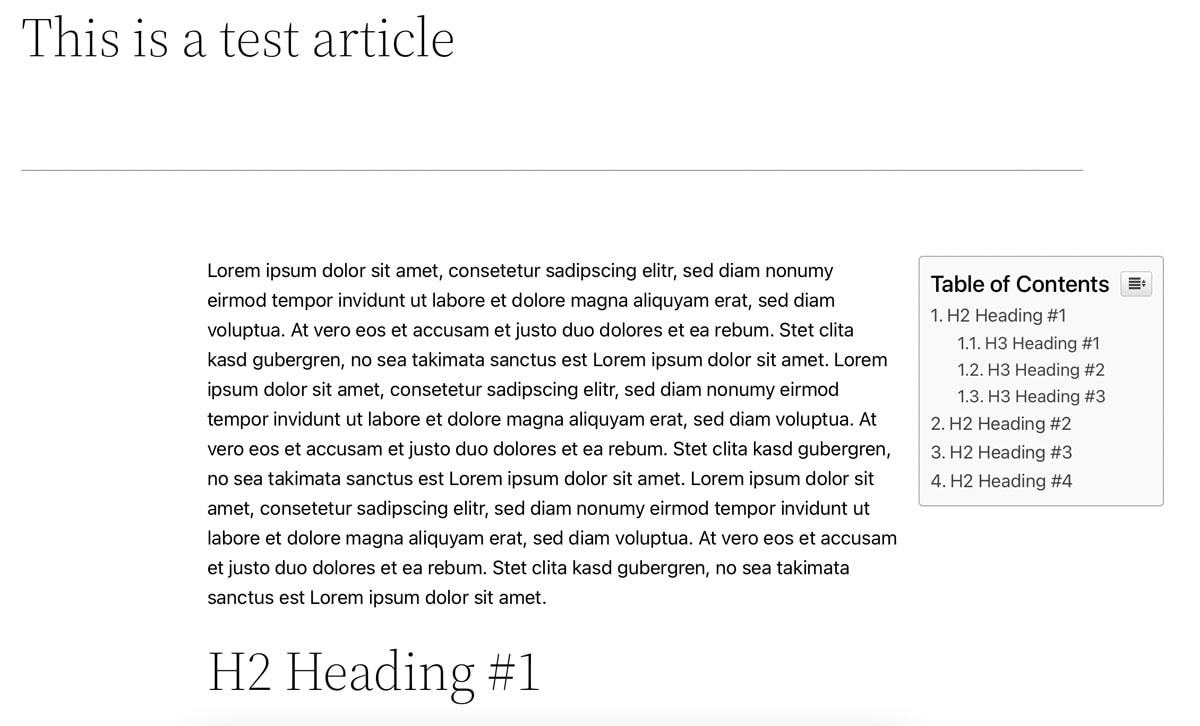
Además, puedes establecer si el índice de contenidos debe insertarse automáticamente en todas las entradas mediante "Auto Insert" (automáticamente) o si deseas hacerlo manualmente. Si tienes muchas entradas, la función "Auto Insert" te ahorrará mucho tiempo. A continuación, podrás decidir dónde debe aparecer exactamente el índice (por ejemplo, antes del contenido o antes del primer subtítulo).
La posibilidad de integrar el índice de contenidos como widget en la barra lateral es especialmente interesante. Con una barra lateral adhesiva, puedes tener el índice de contenidos "cabalgando" en tu campo de visión en todo momento. Además de los distintos ajustes para el diseño y la apariencia, es importante lo que incluyas en tu índice de contenidos. Aquí puedes elegir entre los seis subtítulos (H1 a H6). Debes elegir esta configuración con cuidado para ti y para tus textos, de lo contrario el índice de contenidos se volverá rápidamente muy grande y confuso.
Por ejemplo, es una buena idea seleccionar solo títulos H2 para el índice. De este modo, habrás cubierto los temas centrales del artículo, pero no harás que el índice sea innecesariamente largo. Puedes descargar Easy Table of Contents gratis en el directorio de plugins WordPress; ya es utilizado activamente en más de 200.000 sitios web.
2. Table of Contents Plus
- Desarrollo: Michael Tran
- Instalaciones activas: más de 300 000
- Valoraciones: 4,5 de 5 estrellas en más de 110 valoraciones
Table of Contents Plus es incluso un poco más conocido que Easy Table of Contents. Apostamos a que ya has visto una tabla de contenidos construida con este plugin en varios blogs y sitios web. El equipo de desarrollo siguió el ejemplo de Wikipedia y construyó los índices de forma similar.
Además del diseño y la apariencia de este plugin, también puedes seleccionar la colocación, la lógica de la inserción y los subtítulos individuales que se incluirán en el índice. También se puede establecer si el índice de contenidos debe expandirse (es decir, ser totalmente visible) o colapsarse al principio. El usuario puede entonces abrir o cerrar el índice con un botón.
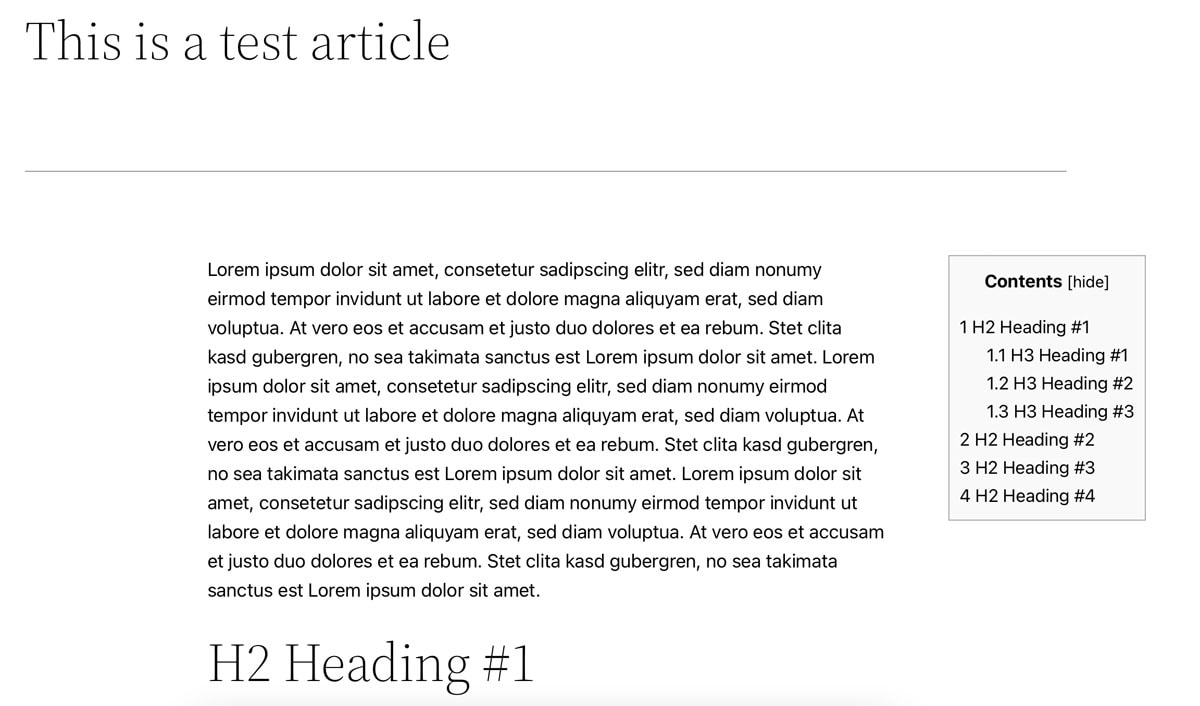
Es emocionante el hecho de poder implementar otras cosas similares con "Table of Contents Plus". Por ejemplo, puedes crear un mapa del sitio para todas los posts o todas las páginas web y mostrarlo en una página web especialmente creada para ello. Incluso si esta práctica se utiliza menos hoy en día, porque la mayoría de plugins SEO ya vienen con una función de mapa del sitio, esto podría ser ciertamente emocionante para uno u otro.
Table of Contents Plus también puede descargarse e instalarse gratuitamente desde el directorio de plugins WordPress. En la actualidad, más de 300.000 sitios web utilizan este plugin.
3. Heroic Table of Contents
- Desarrollo: Hero Themes
- Instalaciones activas: más de 5.000
- Valoraciones: 4,5 de 5 estrellas en 6 valoraciones
El Plugin Heroic Table of Contents de Hero Themes tiene -además de las funciones estándar de un plugin para índice de contenido- algunas características interesantes. Por ejemplo, puedes integrar el índice de contenidos a través de un bloque en el editor de Gutenberg y ver directamente una vista previa de los subtítulos que se muestran allí. De este modo, se pueden ocultar o renombrar directamente sin (!) tener que cambiar los subtítulos en el propio texto.
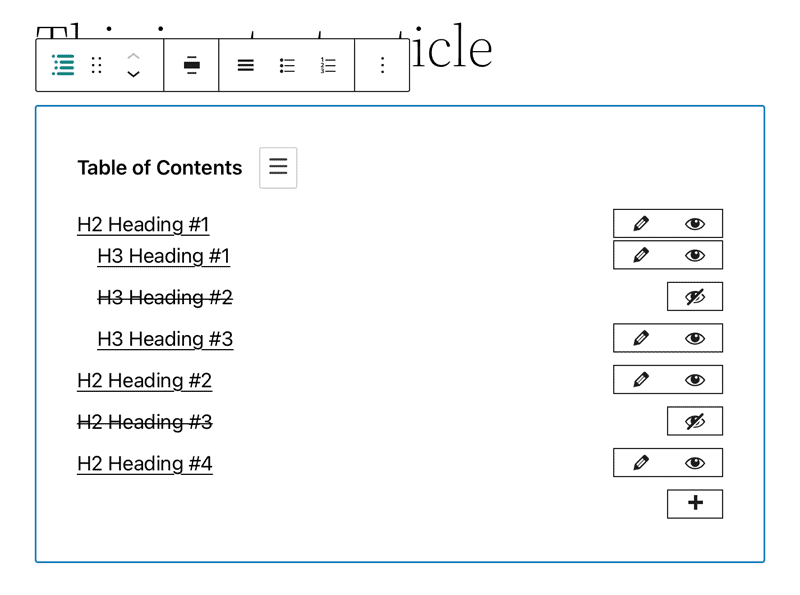
Esto no es posible con otros plugins de este tipo. Estos solo extraen los subtítulos del artículo y los muestran (aunque también puede ocultar los subtítulos según una lógica predefinida, por ejemplo, si contienen una determinada palabra). Esto es suficiente en el 90% de los casos.
Pero si buscas más control sobre tu índice de contenidos, lo encontrarás en Heroic Table of Contents. Este plugin también está disponible para descarga gratis en el directorio de plugins WordPress.
4. SimpleTOC – Table of Contents Block
- Desarrollo: Marc Tönsing
- Instalaciones activas: más de 3.000
- Valoraciones: 5 de 5 estrellas en más de 25 valoraciones
También optimizado para el editor Gutenberg es el plugin WordPress SimpleTOC - Table of Contents Block de Marc Tönsing. Aunque solo funciona en algunos sitios web, hace exactamente lo que promete: crear y mostrar un sencillo índice de contenidos, y hacerlo directamente en Gutenberg.
Todo lo que tienes que hacer es crear un nuevo bloque, buscar "SimpleTOC" e insertarlo. Desgraciadamente, ocultar ciertos subtítulos no es tan fácil como con el Heroic Table of Contents. Para hacer esto con SimpleTOC, tienes que añadir una clase CSS a los subtítulos que no quieres mostrar.
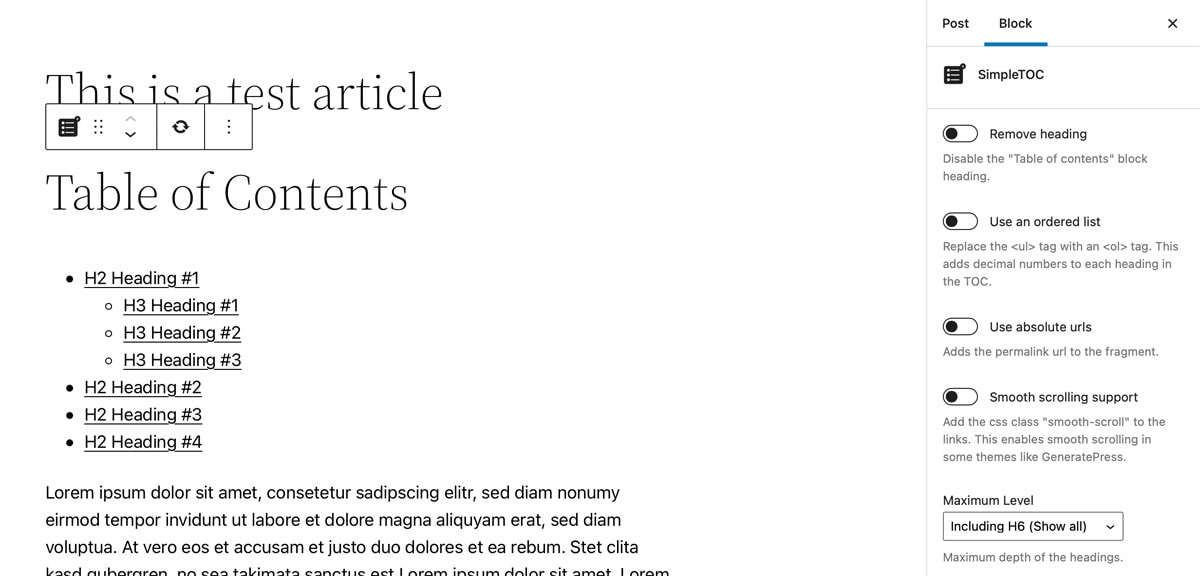
Si solo utilizas esta función en contadas ocasiones, puedes utilizarla como solución. Pero si a menudo necesitas un gran control sobre el índice, corres el riesgo de quedarte atascado/a aquí. Al fin y al cabo, se trata de intervenciones manuales que hay que recordar para realizar cambios posteriores y volver a realizarlos.
"SimpleTOC" está disponible en el directorio de plugins gratis y actualmente es utilizado activamente por más de 3.000 sitios web. 25 usuarios han valorado el Plugin hasta el momento y le han otorgado la máxima puntuación.
Conclusión: Un índice de contenidos tiene un doble efecto
Un índice de contenidos enriquece tu sitio web y facilita a los usuarios y a los motores de búsqueda la comprensión de tu contenido y la localización de los lugares que buscan. Si no quieres experimentar con los anclajes HTML tú mismo/a, puedes encontrar alternativas sencillas con plugins listos para su uso en un par de clics.
De este modo, aprenderás rápidamente a estructurar bien y de forma comprensible tus contenidos. Una lógica clara en los subtítulos también mejorará la calidad y legibilidad del texto. Además, con un poco de análisis de datos se puede averiguar cuánto compensa el índice de contenidos prestando atención a ciertos KPI como el tiempo de permanencia y la tasa de rebote. En el mejor de los casos, los usuarios deberían rebotar menos rápidamente porque encuentran más rápidamente el contenido que buscan.

Ich benutze Easy Table of Contents, bin damit sehr zufrieden. Allerdings sollte man die automatische Integration unbedingt abschalten, da sonst wirres Zeug auftauchen kann. Warum man ein Inhaltverzeichnis auf und zu klicken sollte weiß ich nicht …
Servus Susanne,
Endlich wieder mal keine simple „Anleitung in 5 Schritten“, sondern echte Hintergrund-Informationen.
„Table of Content“ hatte ich bis vorige Woche im Einsatz und war sehr zufrieden. Doch dann entdeckte ich „Ultimate Blocks für Gutenberg“ – da ist ein Table of Content Block mit dabei! Siehe auch [https://duba.blog/wordpress-build-better-content-with-ultimate-blocks].
Trotz dieser „Lücke“ in diesem Betrag habe ich deswegen euren Newsletter abonniert 😉
Liebe Grüße
Hallo Jan,
wir nutzen eine eigenentwickelte Lösung, da diese am besten in unser Magazin passte 🙂